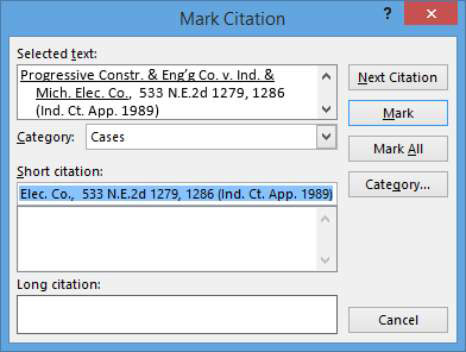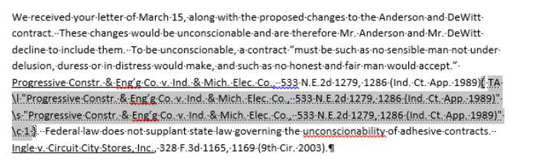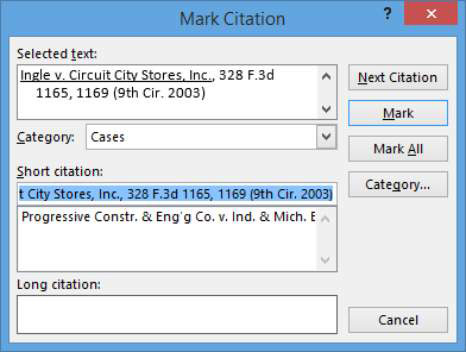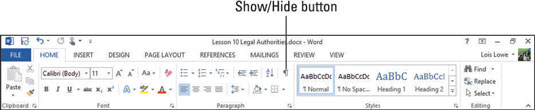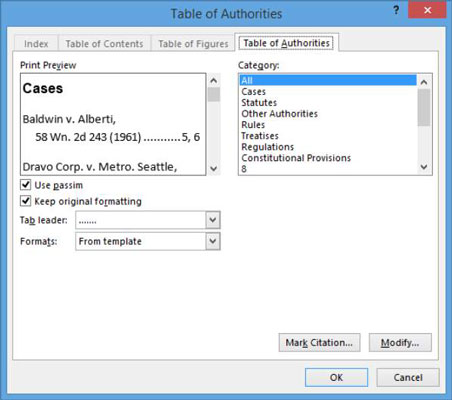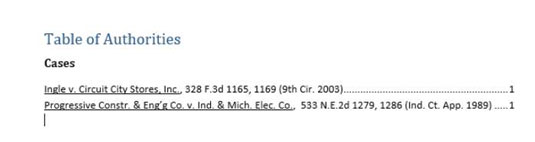Табела овлашћења је уобичајена у веома дугачком правном документу како би се сумирали извори цитирани у документу. Креирањем табеле овлашћења у вашем Ворд 2013 документу, пружате помоћ другим правним стручњацима који могу да раде са документом и морају да провере цитиране изворе.
Табела правних извора је као Садржај осим што се односи само на цитатима правних преседана (познат и као органи ).
Да бисте креирали табелу овлашћења, прво унесите сваки цитат у тело документа. Затим сваку означите као цитат помоћу Ворд-ове функције Марк Цитатион. Коначно, састављате Табелу ауторитета, састављајући све означене цитате.
Отворите Ворд 2013 документ коме је потребна табела овлашћења.
Када добијете инструкције да изаберете цитат, изаберите цео подвучени текст цитата плус информације у заградама које прате подвучени текст. Информације у загради су део цитата.
Изаберите први цитат у документу, а затим изаберите Референце→Означи цитат.
Отвара се дијалог Означи цитат.
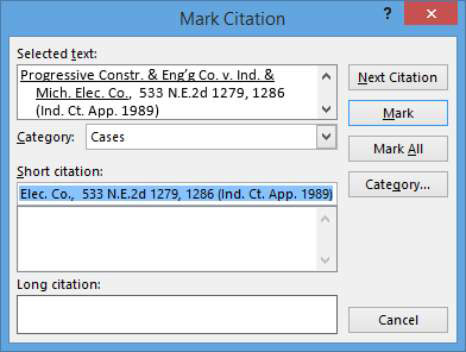
Кликните на дугме Означи.
Код поља се убацује у документ.
Кликните на Затвори и прегледајте код који је уметнут.
Код је видљив јер се Ворд пребацује на приказ који укључује скривени текст и знакове који се не штампају када отворите дијалог Означи цитат. У наставку је приказан уметнути код за први цитат. Код је засенчен ради лакше читљивости, али се неће појавити засенчен на екрану.
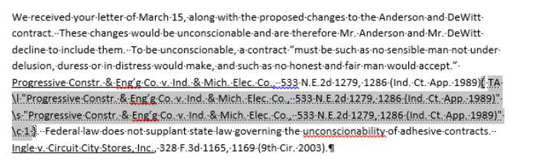
Изаберите други цитат у документу (у овом примеру документ последњи ред пасуса) и изаберите Референце→Означи цитат.
Отвара се оквир за дијалог Означи цитат, са попуњеним изабраним цитатом.
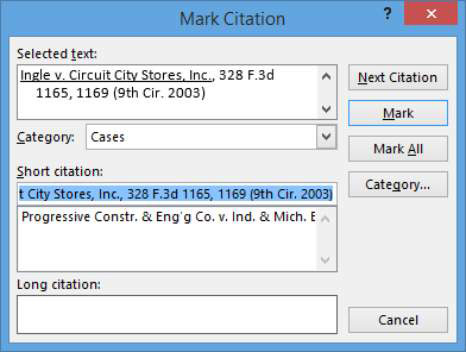
Кликните на дугме Означи да бисте означили цитат, а затим кликните на Затвори да бисте затворили оквир за дијалог.
Изаберите картицу Почетна→ Прикажи/сакриј (да бисте искључили знакове који се не штампају (укључујући кодове за цитате).
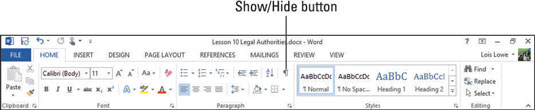
Кликните на дно документа да бисте тамо померили тачку уметања, притисните Цтрл+Ентер да бисте започели нову страницу, откуцајте Табела овлашћења и примените стил наслова 1 на њу.
Притисните Ентер да започнете нови ред, а затим изаберите Референце→Инсерт Табле оф Аутхоритиес. (Налази се у групи Табела овлашћења.)
Отвара се оквир за дијалог Табела овлашћења.
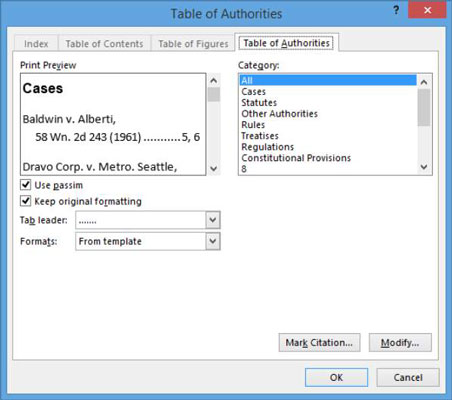
Кликните на ОК да бисте убацили Табелу овлашћења са подразумеваним подешавањима.
Табела овлашћења се појављује у документу.
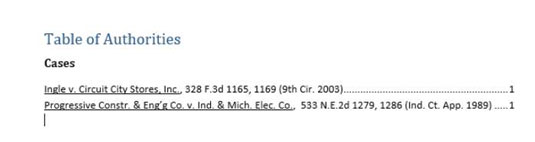
Сачувајте документ и затворите га.